Satura rādītājs
Ēnu kopija funkcija (pazīstama arī kā " Tilpuma momentuzņēmuma pakalpojums " vai " Sējumu ēnu kopēšanas pakalpojums " vai " VSS ") ir jaunākajās Windows operētājsistēmās iekļauta tehnoloģija, kas reāllaikā veido operētājsistēmas stāvokļa un jūsu failu fona dublējumus.
Ēnu kopija tehnoloģija pirmo reizi parādījās operētājsistēmā Windows Server 2003. Operētājsistēmās Windows 8, 7 un Vista " Ēnu kopija " tehnoloģija ir uzlabota un padara atjaunošanas darbu ļoti vienkāršu. Šī iemesla dēļ ēnu kopija ir noderīga funkcija, kad saskaramies ar operētājsistēmas problēmām vai kad nejauši dzēšam vai mainām svarīgus failus.
Lai varētu izmantot ēnu kopēšanas funkciju, datorā iepriekš ir jābūt ieslēgtai šai funkcijai.
Kā iespējot ēnu kopēšanas funkciju.
Lai iespējotu ēnu kopēšanas funkciju, datorā jāiedarbina "Sistēmas atjaunošanas aizsardzība". Lai to izdarītu, dodieties uz:
1 . "Sākt " > " Vadības panelis " un divreiz noklikšķiniet uz atvērt " Sistēma ”.
Piezīme: lai varētu apskatīt visus vadības paneļa elementus, iestatiet "Skatīt pēc " opcijas uz: " Mazas ikonas ”.

2. Izvēlieties " Sistēmas aizsardzība " no kreisās puses.
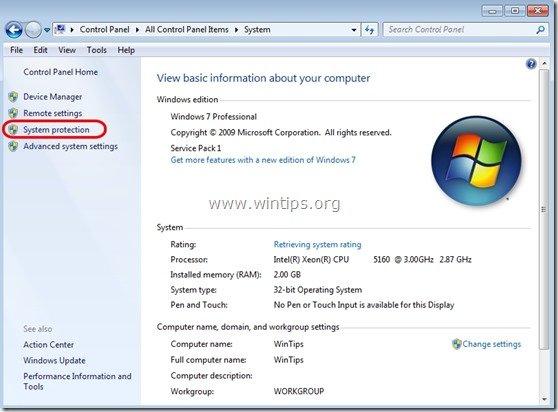
3. Pie " Sistēmas aizsardzība " cilni, izvēlieties cieto disku, kura ēnu kopijas vēlaties aktivizēt (piemēram, "Vietējais C disks"), un noklikšķiniet uz " Konfigurēt ”.
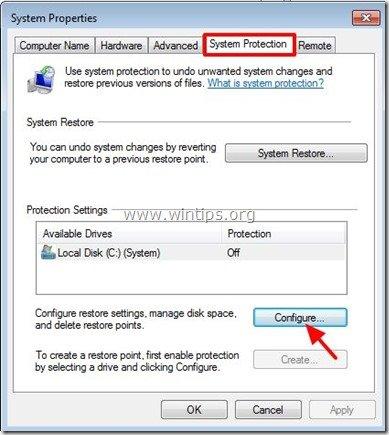
4. Visbeidzot pārbaudiet " Sistēmas iestatījumu un iepriekšējo failu versiju atjaunošana " opciju un nospiediet " OK ”.
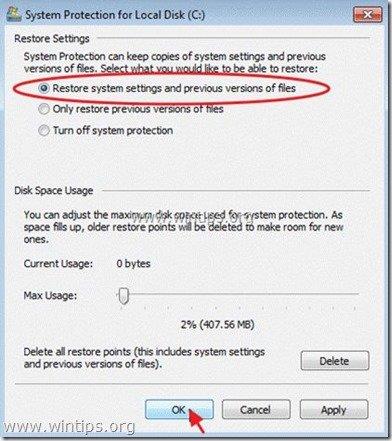
Kā atjaunot dzēstās vai pārveidotās mapes vai failus no ēnu kopijām.
1. metode : Atjaunojiet failus/mapes, izmantojot Windows funkciju "Atjaunot iepriekšējās versijas".
2. metode : Atjaunojiet failus/mapes, izmantojot "Shadow Explorer" utilītu.
1. metode: Dzēsto mapju un failu atjaunošana, izmantojot Windows " Iepriekšējo versiju atjaunošana " funkcija.
Kā atjaunot izlaistos failus, izmantojot Windows funkciju "Atjaunot iepriekšējās versijas":
1. Pārejiet uz mapi vai failu, kuru vēlaties atjaunot iepriekšējā stāvoklī, un ar peles labo pogu noklikšķiniet uz uz tā.
2. No nolaižamajā izvēlnē izvēlieties " Iepriekšējo versiju atjaunošana ". *
Paziņojums* vietnē Windows XP Lietotāji: Izvēlieties " Īpašības " un pēc tam " Iepriekšējās versijas " cilne.
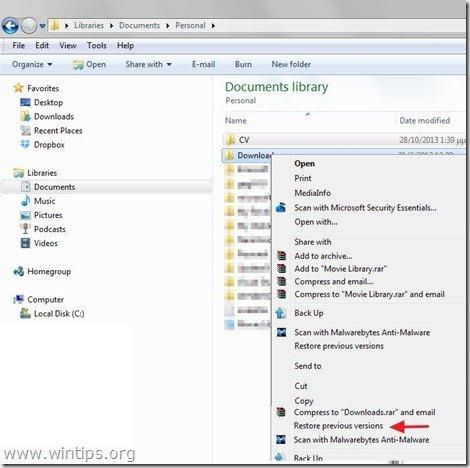
3. Pēc tam izvēlieties konkrētu mapes vai faila versiju un nospiediet :
- “ Atvērt " pogu, lai skatītu mapes/lietas saturu. " Kopēt ", lai kopētu šo mapi/failu uz citu vietu datorā (piemēram, ārējo cieto disku). " Atjaunot ", lai atjaunotu mapes failu tajā pašā vietā un aizstātu esošo.
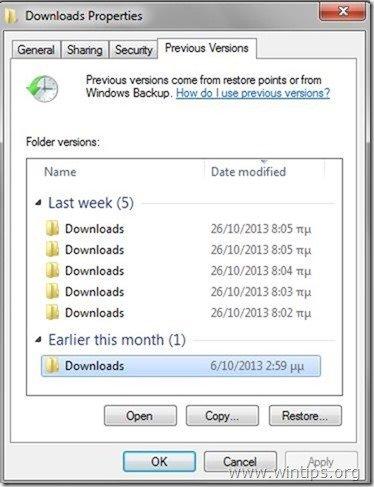
2. metode: Dzēsto failu atjaunošana, izmantojot " Ēnu pētnieks" lietderība.
Kā atjaunot dzēstos failus un mapes, izmantojot "Shadow Explorer" utilītu.
" ShadowExplorer " ir bezmaksas aizstājējs " Iepriekšējās versijas funkciju" Microsoft Windows Vista/ 7/8 un varat atjaunot zaudētos vai bojātos failus no Microsoft Windows Vista/ 7/8. Ēnu kopijas .
1. Lejupielādējiet ShadowExplorer utilītu no šejienes. (Varat lejupielādēt " ShadowExplorer instalētājs " vai " Portatīvā versija " programmas).
2. Palaist ShadowExplorer un pēc tam atlasiet datumu, kurā vēlaties atjaunot mapes/lietas ēnu kopiju.
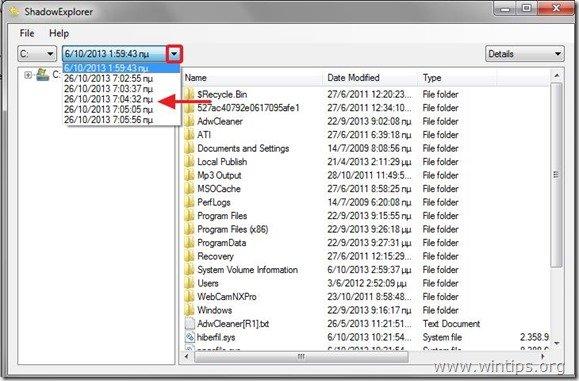
3. Tagad pārejiet uz mapi/failu, kuras iepriekšējo versiju vēlaties atjaunot, ar peles labo pogu noklikšķiniet uz uz tā un izvēlieties " Eksportēt ”.

4. Visbeidzot norādiet, kur tiks eksportēta/noglabāta jūsu mapes/lietas ēnu kopija (piemēram, darbvirsma), un nospiediet " OK ”.

Tas ir viss.

Endijs Deiviss
Sistēmas administratora emuārs par Windows





